GIMPで文字に縁取りをつけるのは、意外と簡単にできる作業です。今回は、縁取りをぼかす加工手順も合わせて紹介します。
本記事では、フリーの画像加工ソフト「GIMP」を使い、文字(テキスト)にぼかしの縁取り枠をつける方法を解説します。画面の例として、Windows10のパソコンで、GIMP2.10を使用したスクリーンショットを掲載しました。
縁取りをつける
まず追加した文字に通常の縁取りをつけます。縁取りをつける基本的な手順は次のページで詳しく紹介しています。
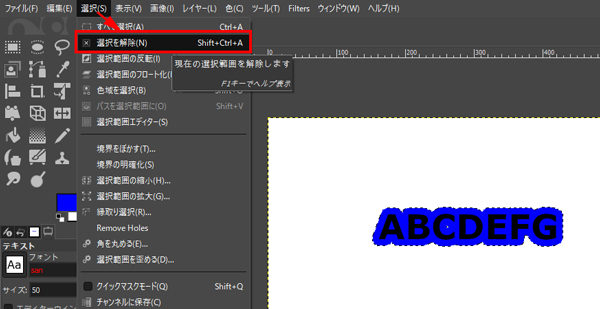
文字の縁取りができたら、次に紹介する手順で縁取りをぼかすことができます。
縁取りをぼかす
- メニューバー「Filters」→「Blur」→「Gaussian Blur…」をクリックします。
![]()
- 「Gaussian Blur」ウィンドウで、Size XまたはSize Yの数値を変えます。プレビューを見ながら、好きなぼかし加減になるよう、調整しましょう。数値が決まったら「OK」をクリックします。
- 画面の例では2.50としました。数値が大きいほど、強くぼけるようになります。
![]()
- 次の画面の例のように、縁取りの境界がぼやけます。
![]()
上記の手順で、文字(テキスト)にぼかしの縁取り枠をつけることができました。

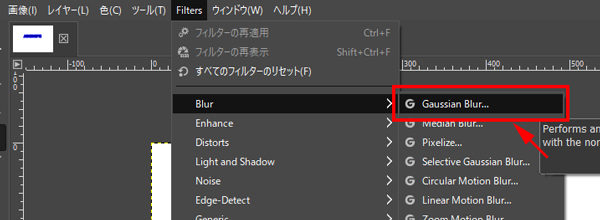
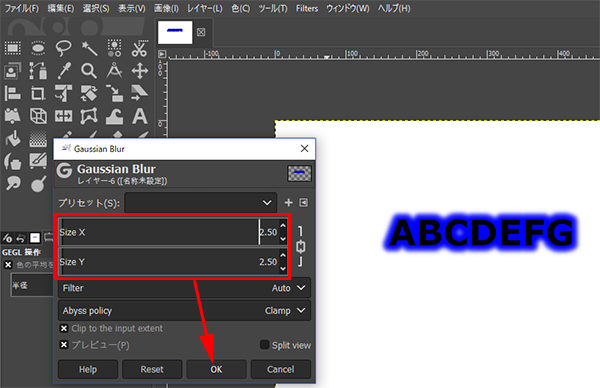
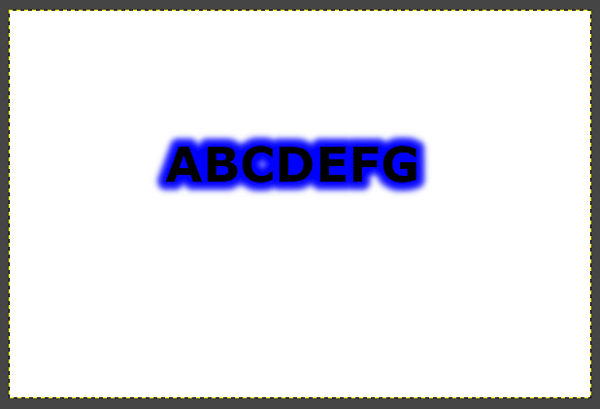
コメント